《多媒体技术与应用B》实验报告.docx
《《多媒体技术与应用B》实验报告.docx》由会员分享,可在线阅读,更多相关《《多媒体技术与应用B》实验报告.docx(32页珍藏版)》请在冰豆网上搜索。
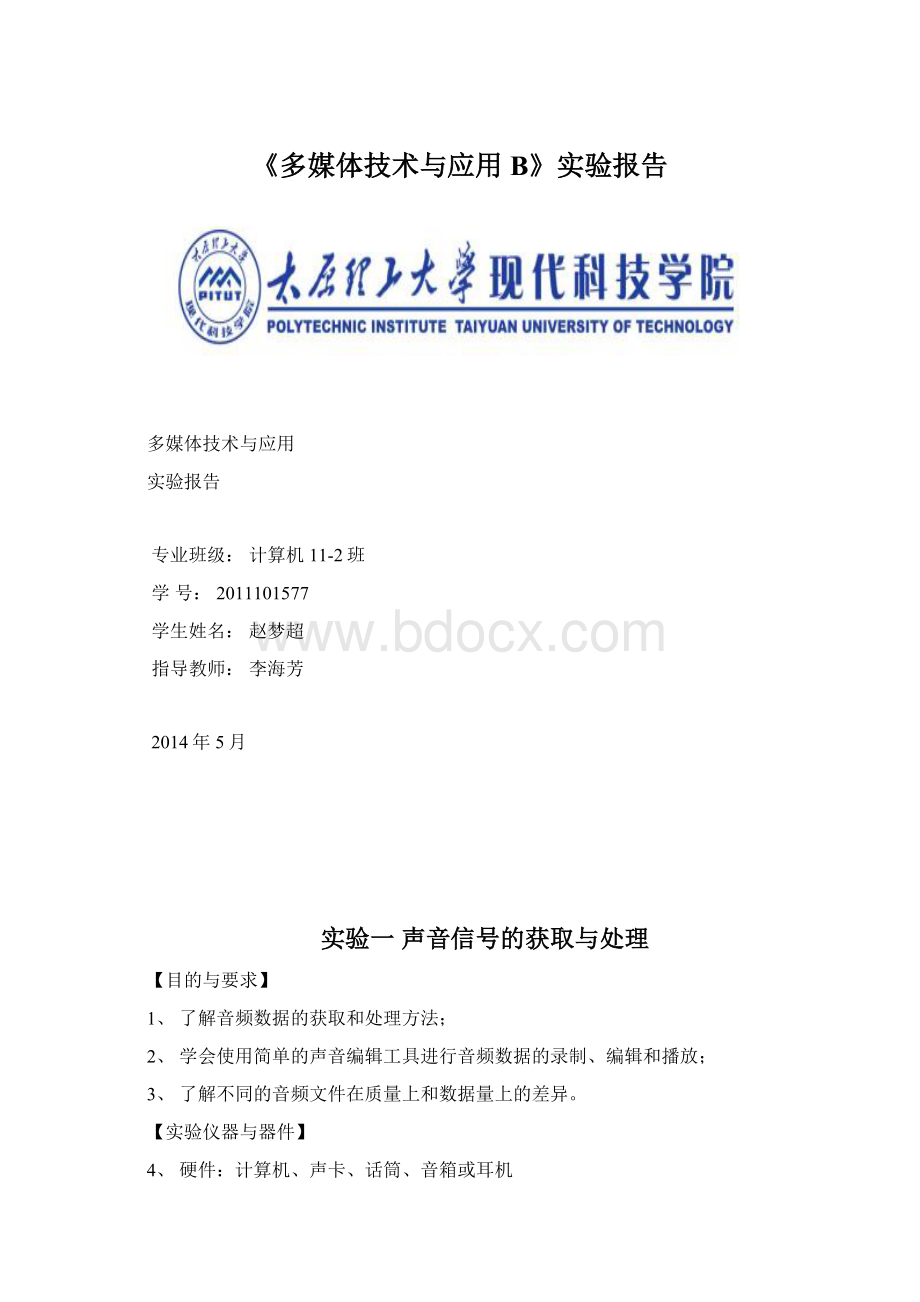
《多媒体技术与应用B》实验报告
多媒体技术与应用
实验报告
专业班级:
计算机11-2班
学号:
2011101577
学生姓名:
赵梦超
指导教师:
李海芳
2014年5月
实验一声音信号的获取与处理
【目的与要求】
1、了解音频数据的获取和处理方法;
2、学会使用简单的声音编辑工具进行音频数据的录制、编辑和播放;
3、了解不同的音频文件在质量上和数据量上的差异。
【实验仪器与器件】
4、硬件:
计算机、声卡、话筒、音箱或耳机
5、软件:
声音播放软件(如豪杰音频解霸、暴风影音等)、音频处理软件cooledit
【实验内容】
【基础知识】
6、1.声音媒体是较早引入计算机系统的多媒体信息之一,从早期的利用PC机内置喇叭发声,发展到利用声卡在网上实现可视电话,声音一直是多媒体计算机中重要的媒体信息。
在软件或多媒体作品中使用数字化声音是多媒体应用最基本、最常用的手段。
在多媒体作品中可以通过声音直接表达信息、制造某种效果和气氛、演奏音乐等。
逼真的数字声音和悦耳的音乐,拉近了计算机与人的距离,使计算机不仅能播放声音而且"听懂"人的声音是实现人机自然交流的重要方面之一。
7、2.数字音频和模拟音频
模拟音频和数字音频在声音的录制和播放方面有很大不同。
模拟声音的录制是将代表声音波形的电信号转换到适当的媒体上,如磁带或唱片。
播放时将纪录在媒体上的信号还原为波形。
模拟音频技术应用广泛,使用方便。
但模拟的声音信号在多次重复转录后,会使模拟信号衰弱,造成失真。
数字音频就是将模拟的(连续的)声音波形数字化(离散化),以便利用数字计算机进行处理,主要包括采样和量化两个方面。
8、3.数字音频的质量
数字音频的质量取决于采样频率和量化位数这两个重要参数。
采样频率是对声音波形每秒钟进行采样的次数。
人耳听觉的频率上限在2OkHz左右,根据采样理论,为了保证声音不失真,采样频率应在4OkHz左右。
经常使用的采样频率有11.025kHz、22.05kHz和44.lkHz等。
采样频率越高,声音失真越小、音频数据量越大。
量化位数(也称量化级)是每个采样点的幅度量化时采用的二进制数的位数,常用的量化标准有8位、16位和32位。
例如,8位量化级表示每个采样点可以表示256个(0-255)不同量化值,而16位量化级则可表示65536个不同量化值。
量化位数越高音质越好,数据量也越大。
反映数字音频质量的另一个因素是通道(或声道)个数。
单声道是比较原始的声音复制形式,每次只能生成一个声波数据。
立体声(双声道)技术是每次生成二个声波数据,并在录制过程中分别分配到两个独立的声道出输出,从而达到了很好的声音定位效果。
四声道环绕(4.1声道)是为了适应三维音效技术而产生的,四声道环绕规定了4个发音点:
前左、前右,后左、后右,并建议增加一个低音音箱,以加强对低频信号的回放处理。
DolbyAC-3音效(5.1声道)是由5个全频声道和一个超重低音声道组成的环绕立体声。
在多媒体音频技术中,存储声音信息的文件有多种格式,如Wav、Midi、Mp3、Rm、VQF等等。
1)Wav格式
Wav格式的文件又称波形文件,是用不同的采样率对声音的模拟波形进行采样得到的一系列离散的采样点,以不同的量化位数(16位、32位或64位)把这些采样点的值转换成二进制数得到的。
Wav是数字音频技术中最常用的格式,它还原的音质较好,但所需存储空间较大。
2)Midi格式
Midi是MusicalInstrumentDigitalInterface(乐器数字接口)的缩写。
它是由世界上主要电子乐器制造厂商建立起来的一个通信标准,并于1988年正式提交给MIDI制造商协会,便成为数字音乐的一个国际标准。
MIDI标准规定了电子乐器与计算机连接的电缆硬件以及电子乐器之间、乐器与计算机之间传送数据的通信协议等规范。
MIDI标准使不同厂家生产的电子合成乐器可以互相发送和接收音乐数据。
Midi文件纪录的是一系列指令而不是数字化后的波形数据,所以它占用存储空间比Wav文件要小很多。
3)MP3格式
MP3是对MPEGLayer3的简称,是目前最热门的音乐文件。
其技术采用MPEGLayer3标准对WAVE音频文件进行压缩而成,特点是能以较小的比特率、较大的压缩率达到近乎CD音质。
其压缩率可达1:
12,每分钟CD音乐大约需要1兆的磁盘空间。
4)Rm格式
Rm是RealMedia文件的简称。
RealNetworks公司所制定的音频视频压缩规范称为RealMedia,是目前在Internet上相当流行的跨平台的客户/服务器结构多媒体应用标准,它采用音频/视频流和同步回放技术来实现在Intranet上全带宽地提供最优质的多媒体,同时也能够在Internet上以28.8Kbps的传输速率提供立体声和连续视频。
9、4.硬件准备
10、目前,多媒体计算机中的音频处理工作主要借助声卡,从对声音信息的采集、编辑加工,直到声音媒体文件的回放这一整个过程都离不开声卡。
声卡在计算机系统中的主要作用是声音文件的处理、音调的控制、语音处理和提供MIDI接口功能等。
进行录制音频信号所需的硬件除了声卡,还有麦克风、音箱以及外界的音源信号设备(如CD唱机、录音机等),把麦克风、音箱、外界音源信号设备与声卡正确连接完成硬件准备工作,如图1.1所示。
图1.1外部设备与声卡连接示意图
11、硬件连接好后,为了使声卡能正常工作还要进行音频设置,设置方法如下:
12、1)右击桌面右下角的小喇叭,选择“调整音频属性”,选择“音频”面板。
13、2)单击“声音播放”中的“音量”按钮,设置播放的音量。
其中,“主音量”是输出的总音量;“波形”是指我们播放的WAV文件和MP3文件的音量;“软件合成器”(MIDI)是管MIDI音乐文件的音量;“CD唱机”是负责播放CD;“线性输入”是指声卡上的LINEIN输入。
14、3)设置录音的音量:
单击“录音”中的“音量”按钮;“选项”菜单,打开“属性”框,;勾选“麦克风”(英文是MIC),调整音量大小。
音量的大小调节,需要根据自己的情况来决定,嗓音大的可以把音量调小一点,嗓音小的把音量调到最大。
15、5.cooledit操作基础
16、1)使用CoolEdit录制声音
17、
运行用CoolEdit,打开主界面窗口,
18、
右击音轨1的空白处,插入伴奏音乐,如图1.3所示。
图1.3伴奏音乐的插入
19、
按下音轨2的R键及左下方的红色录音键,跟随伴奏音乐开始演唱(或朗诵)和录制。
如图4所示。
图1.3声音格式的设置
20、
结束录音可按“停止”按钮。
点左下方播音键进行试听,看有无严重的出错,无误后双击音轨2进入波形編辑界面,把录制的声音存储为无压缩的.wav文件。
“保存类型”可选择为“WindowsPCM”。
(也可以另存为其他格式)
21、2)用CoolEdit编辑音频文件
22、
降噪处理:
在波形编辑界面,找出一段适合用来作噪声采样波形,打开“效果--噪声消除--降噪器”准备进行噪声采样,如图1.4和图1.5所示。
在按默认参数值进行噪声采样后,关闭降噪器,回到波形編辑界面,全选录制的声音波形,进入降噪器并点击确定,完成降噪处理。
图1.4噪声选择示意图
图1.5噪声采样示意图
23、
混响处理:
打开【效果】|【常用效果器】|【混响】,调节混响长度、起始缓冲、高频吸收时间、干湿声比例等值,如图1.6所示,反复调节试听,达到最佳效果为止。
图1.6设置混响效果
24、
淡入淡出:
25、选取背景音乐波形的开头一部分或结束的一段,执行【效果】|【波形振幅】|【渐变】,打开波形振幅对话框,选中淡入/出选项卡,设置好初始音量值和结束音量值,点击确定完成淡入淡出处理,如图1.7所示。
图1.7淡入淡出处理
26、
混缩合成:
点“编辑--混缩到文件--全部波形”便可将伴奏和处理过的人声混缩合成在一起,最后点“文件--另存为”将混缩合成后的文件保存为需要的格式。
实验二静态图像的处理及GIF动画制作
【目的与要求】
27、1.学习数字图像处理中的基本概念及特效处理方法
28、2.理解和掌握帧动画的基本概念和实现方法
29、3.实现简单的动画创意设计
【实验仪器与器件】
30、硬件:
多媒体个人计算机
31、软件:
PhotoshopCSt
【实验内容】
【基础知识】
32、位图与矢量图
33、位图和矢量图是计算机图形中的两大概念,这两种图形都被广泛应用到出版,印刷,互联网[如flash和svg]等各个方面,他们各有优缺点,两者各自的好处几乎是无法相互替代的,所以,长久以来,矢量跟位图在应用中一直是平分秋色。
34、位图,也叫做点阵图,删格图象,像素图,简单的说,就是最小单位由象素构成的图,缩放会失真。
构成位图的最小单位是象素,位图就是由象素阵列的排列来实现其显示效果的,每个象素有自己的颜色信息,在对位图图像进行编辑操作的时候,可操作的对象是每个象素,我们可以改变图像的色相、饱和度、明度,从而改变图像的显示效果。
35、矢量图,也叫做向量图,简单的说,就是缩放不失真的图像格式。
矢量图是通过多个对象的组合生成的,对其中的每一个对象的纪录方式,都是以数学函数来实现的,也就是说,矢量图实际上并不是象位图那样纪录画面上每一点的信息,而是纪录了元素形状及颜色的算法,当你打开一付矢量图的时候,软件对图形象对应的函数进行运算,将运算结果[图形的形状和颜色]显示给你看。
无论显示画面是大还是小,画面上的对象对应的算法是不变的,所以,即使对画面进行倍数相当大的缩放,其显示效果仍然相同[不失真]。
36、位图的好处是,色彩变化丰富,编辑上,可以改变任何形状的区域的色彩显示效果,相应的,要实现的效果越复杂,需要的象素数越多,图像文件的大小[长宽]和体积[存储空间]越大。
37、矢量的好处是,轮廓的形状更容易修改和控制,但是对于单独的对象,色彩上变化的实现不如位图来的方便直接。
另外,支持矢量格式的应用程序也远远没有支持位图的多,很多矢量图形都需要专门设计的程序才能打开浏览和编辑。
38、常用的位图绘制软件有AdobePhotoShop、Corelpainter等,对应的文件格式为.psd .tif .rif .jpg .gif .png .bmp等。
39、常用的矢量绘制软件有AdobeIllustrator、CorelDraw、Freehand、Flash等,对应的文件格式为.ai.eps .cdr .fh .fla .swf .dwg .wmf .emf等。
40、矢量图可以很容易的转化成位图,但是位图转化为矢量图却并不简单,往往需要比较复杂的运算和手工调节。
41、PhotoShop操作基础
42、Photoshop的窗口由标题栏、菜单栏、工具箱、工作窗口、控制面板、状态栏等六部分组成。
Photoshop的基本工具存放在工具箱中,一般置于Photoshop界面的左侧。
当工具的图标右下角有一个小三角时,表示此工具图标中还隐藏了其他工具。
用鼠标点中此图标不放,便可以打开隐藏的工具栏。
点中隐藏的工具后,所选工具便会代替原先工具出现在工具栏里。
当把鼠标停在某个工具上时,Photoshop会提示此工具的名称及快捷键。
1)【选框】工具
【选框】工具是重要的选图工具,单击【选框】工具不放,会弹出如图2.1所示的隐藏工具面板。
选择工具共有上图所示四种工具,分别是矩形选框工具、椭圆选框工具、单行选框工具、单列选框工具,【选框】工具用于在被编辑图像中选取一个工作区域。
2)【套索】工具
【套索】工具也是重要的选图工具,主要是用于选取不规则区域。
如图2.2所示,依次是套索工具、多边形套索工具、磁性套索工具。
3)魔术棒工具
用于选取图像中颜色近似的一个封闭区域。
单击魔术棒工具图标,可以在参数控制面板里修改颜色的容差以决定选取色域的大小。
4)文本工具
43、文本工具用于在图像中添加文字,实心的代表生成文字时会生成文字图层;空心的代表生成文字时只在本层生成文字选区;有“↓”标记的表示竖直排版;无“↓”标记的表示横向排版。
5)滤镜
44、滤镜是一些专门设计用于生成图像特殊效果的工具。
例如,使用滤镜为图像制作出模糊效果,或把图像变成浮雕,为水面制作波纹等等。
滤镜自带的功能极为强大,会产生很多神奇的效果,为画面带来无穷的魅力。
45、滤镜工具的使用方法:
首先用选择工具选择欲应用滤镜的图像区域(不选择时,滤镜默认对本层全图进行操作)。
单击菜单栏里的滤镜菜单,选择滤镜组的名称,打开子菜单项。
单击子菜单项中带有省略号“…”的选项,将会打开滤镜对话框;若单击没有省略号“…”的选项便会直接进行滤镜变化而不出现任何提示。
当打开滤镜对话框时,就根据需要在对话框中设置各项参数及选项,设置好后单击确定即可。
6)图层
46、图层是一种没有厚度、透明的电子画布。
使用图层编辑画面就好象是把很多层画叠加在一起,编辑修改每一层都可分别单独进行。
可以通过菜单中的【图层】|【新建】|【图层】命令建立一个新层,在图层面板中,在对应的图层上左键单击就可使该图层处于当前工作层,可以对该层进行编辑。
,如果不想看到其他层,可以单击其他图层上的眼睛图标,使它们处于隐藏不显示状态。
47、当编辑好所有图层后,可以使用菜单栏中的【图层】|【拼合图层】命令合并图层。
7)蒙版
48、蒙版与选择区域相似,不同的是当图像加上了蒙版后,蒙版蒙住的图像区域将受到保护,所做的各种操作只影响没被蒙上的区域。
49、蒙版由一个灰度图来表示,黑色表示图像中没被选择的部分,白色表示被选择了的部分,而不同层次的灰度表示蒙住的程度(即羽化效果),我们可以在灰度图里使用各种工具为图像制出选区。
1.帧动画的制作
50、AdobeImageReady软件是PhotoshopCS捆绑的软件,运用该软件可以方便地实现帧动画及图像超链接,图像优化等操作。
帧动画的制作方法如下:
51、1)启动AdobeImageReady打开一副自己选中的图,如图2.4所示。
图2.4导入背景图片
52、2)添加文字,进行绘画。
将每次变化得到的不同画面放在不同的图层上。
如图2.5所示。
图2.5添加文字、绘画
3)使用菜单栏中的【窗口】|【动画】命令,调出“动画”面板,初始状态如图2.6所示。
图2.6调出动画面板
53、4)根据要制作的动画图层数复制当前帧,然后,根据各动作画面的显现顺序,对各个画面帧进行图层显现方式的设置,即先点击动画面板中的某一画面帧,再通过图层控制面板将不需要显现的图层隐藏(单击图层左边的眼睛图标使之成为灰色表示使该图层隐藏,否则该图层为显现方式),如图2.7所示。
图2.7各动作画面中图层显现方式的设置
54、5)逐个点击动画窗口某帧右下角的小三角,调出延迟时间设置窗口(或者成批操作:
按SHIFT全选,再单击帧图片右下的小三角调出延迟时间设置窗),设置每帧的显示时间,如图2.8所示。
图2.8设置各动画帧的显示时间
55、6)如果觉得动画过渡不够自然,我们还可以设置动画过渡参数。
例如在第2帧设置文字过渡效果:
选中第二帧,单击过渡图标,打开过渡设置窗口,按图2.9所示设置过渡参数。
同样的方法也可为其他帧添加过渡帧。
56、7)重新为所有帧设置好显示时间,为了视觉效果更加自然,最后一帧可以设置的时间稍长一些。
单击播放按钮观看一下动画的效果,反复修改播放时间,直到满意为止。
57、8)保存结果:
先在优化面板中选择GIF格式,再使用菜单栏中的【文件】|【将优化结果存储为(M)】的命令,对刚才制作的动画进行保存。
58、
【实验内容及步骤】
59、以《多媒体技术与应用》为主题,创作一个课件的封面动画。
具体要求如下:
60、1、自选一张图像,作为主要前景对象,保存为abc.psd。
61、2、以abc.psd为基本图像,使用Photoshop对原始图片进行编辑处理,使之生成6~8幅图像,新图像系列将作为一个动画的连续画面,要求新图像系列具有一定的相关性和逻辑性。
62、3、运用AdobeImageReady软件将上面处理好的图片按一定的顺序、速度连接、成帧动画,最后以.GIF格式保存文件。
【实验报告要求】
63、1、写明实验的操作步骤及相关处理后的图片截图。
64、2、在优化输出时以不同的设置参数保存文件,列表说明各种不同的设置参数导致图像在显示质量和文件大小上的区别。
(有代表的比较三种)
65、3、总结实验心得
实验三数字化电视节目的编辑
【目的与要求】
1.了解数字视频的基本概念
2.掌握视频编辑和处理的软件Premiere的使用方法
3.理解数字视频处理及制作的基本过程。
【实验仪器与器件】
硬件:
计算机、音箱或耳机、网络或素材光盘
软件:
视频处理软件Premiere
【实验内容】
【基础知识】
1.数字视频基本概念
人类文明发展之初,人们主要通过绘画来记录生活画面。
此后,摄影、电影、电视等技术的出现,使得记录形式逐步由静态图像转变为动态影像,并实现了忠实记录和回放生活片段的愿望。
视频的概念最早源于电视系统,是指由一系列静止图像所组成,但能够通过快速播放使其“运动”起来的影像记录技术。
使用数字信号来记录、传输、编辑和修改的视频数据,即称为数字视频。
与数字视频相关的专业术语有:
1)帧
视频是由一幅幅静态画面所组成的图像序列,而组成视频的每一幅静态图像便被称之为“帧”。
在播放视频的过程中,播放效果的流畅程度取决于静态图像在单位时间内的播放数量,即“帧速率”,其单位为fps(帧/秒)。
目前,电影画面的帧速率为24fps,而电视画面的帧速率则为30fps或25fps。
2)隔行扫描与逐行扫描
扫描方式是指电视机在播放视频画面时采用的播放方式。
电视机的显像原理是通过电子枪发射高速电子来扫描显像管,并最终使显像管上的荧光粉发光成像。
在这一过程中,电子枪扫描图像的方法分为两种:
隔行扫描方式与逐行扫描方式。
隔行扫描是指电子枪首先扫描图像的奇数行(或偶数行),当图像内所有的奇数行(或偶数行)全部扫描完成后,再使用相同方法逐次扫描偶数行。
逐行扫描则是在显示图像的过程中,采用每行图像依次扫描的方法来播放视频画面。
3)场
在采用隔行扫描方式进行播放的显示设备中,每一帧画面都会被拆分开成奇数行或偶数行分别进行显示,而拆分后得到的残缺画面即称为“场”。
场”的概念仅适用于采用隔行扫描方式进行播放的显示设备(如电视机、DV摄像机等),对于采用胶片进行播放的显像设备(胶片放映机)来说,由于其显像原理与电视机类产品完全不同,因此不会出现任何与“场”相关的内容。
4)电视制式
NTSC制式
NTSC制式由美国国家电视标准委员会(NationalTelevisionSystemCommittee)制定,主要应用于美国、加拿大、日本、韩国、菲律宾,以及中国台湾等国家和地区。
由于采用了正交平衡调幅的技术方式,因此NTSC制式也称为正交平衡调幅制电视信号标准,优点是视频播出端的接收电路较为简单,但存在相位容易失真、色彩不太稳定(易偏色)等缺点。
符合NTSC制式的视频播放设备至少拥有525行扫描线,分辨率为720×480电视线,工作时采用隔行扫描方式进行播放,帧速率为29.97fps,因此每秒约播放60场画面。
PAL制式
PAL制式是在NTSC制式基础上研制出来的一种改进方案,它采用逐行倒相正交平衡调幅的技术方法,克服了NTSC制相位敏感造成色彩失真的缺点。
西德、英国等一些西欧国家,新加坡、中国大陆及香港,澳大利亚、新西兰等国家采用这种制式。
PAL制式也采用了隔行扫描的方式进行播放,共有625行扫描线,分辨率为720×576电视线,帧速度为25fps。
SECAM制式
SECAM意为“顺序传送彩色信号与存储恢复彩色信号制”,是由法国在1966年制定的一种彩色电视制式。
SECAM制式的特点是彩色效果好、抗干扰能力强,但兼容性相对较差。
SECAM制式同样采用了隔行扫描的方式进行播放,共有625行扫描线,分辨率720×576电视线,帧速率则与PAL制式相同。
目前,该制式主要应用于俄罗斯、法国、埃及、罗马尼亚等国家。
2.各种常见视频格式
1)MPEG/MPG
采用MPEG方式压缩的视频文件。
MPEG(MotionExpertsGroup)是目前最常见的视频压缩方式,它采用帧间的压缩技术,可对包括声音在内的运动图像进行压缩,并且它还支持1024x768的分辨率、CD音质播放、每秒30帧的播放速度等。
另外,除*.MPEG和*.MPG之外,部分采用MPEG格式压缩的视频文件还以DAT外扩展名,对于这些文件,用户应注意不要与同名的*.DAT数据文件相混淆。
2)QTM
即QuickTime,它最初是苹果机上使用的一种视频文件格式,而后进行了扩充,同时支持Macintosh和PC机,现以成为Internet及个人计算机上的标准视频格式之一。
3)AVI
对视频文件采用的一种有损压缩方式,该方式的压缩率较高,并可将音频和视频混合到一起使用,因此尽管画面质量不是太好,但其应用范围仍然非常广泛。
支持256色和RLE压缩。
AVI文件目前主要应用在多媒体光盘上,用来保存电影、电视等各种影像信息,有时也出现在Internet上,供用户下载、欣赏新影片的精彩片断。
它是Microsoft-VIDEO的标准动态影像。
在Windows系统的媒体播放器即可播放AVI文件。
4)MOV
一种从苹果机移植到PC机的视频文件,采用了有损压缩方式,效果较AVI格式要稍好一些。
5)DAT
常见的VCD、CD光盘的存储文件格式。
3.Premiere的使用方法
Premiere是Adobe公司推出的视频编辑软件,能对视频、声音、动画、图片、文本进行编辑加工,并最终生成电影文件。
1)初识Premiere
打开Premiere7.0,就会出现预设方案(LoadProject)对话框,.如图3.1所示。
图3.1视频预置
每种预设方案中包括文件的压缩类型、视频尺寸、播放速度、音频模式等。
当选择好工程文件的保存位置后点确定,就打开了Premiere的主界面,如图3.2所示。
图3.2Premiere主界面
主要的窗口包括项目窗口、监示窗口、时间轴等,可以根据需要调整窗口的位置或关闭窗口,也可通过Window菜单打开更多的窗口。
2)用Premiere制作MTV的示例
制作一个英文歌曲MyHeart的MTV,制作思路首先是创建歌词文字,然后运用premiere自带的linearwipe特效来制作歌词随歌声一起同步进行的效果,制作的关键是设置LinearWipe参数的关键帧,使歌词完全跟歌声同步。
具体制作方法和步骤如下:
字幕的制作
新建一个【项目】,在【装载预置】选项卡中,选择DV-PAL下的Standard48kHz,将项目命名为“MTV”,单击【确定】按钮保存项目设置。
选择【文件】下拉菜单中的【新建】【字幕】命令,打开字幕设计窗口,将其命名为“Pl1”,在工具栏中单击【文本】按钮,在窗口中输入文本文字“Everynightinmydreams”。
在【字幕属性】面板中,将【字体尺寸】设置为50,展开【填充】选项,将【色彩】的值设置为RGB(3,152,252),